品牌型号:联想异能者 Co50-b
系统:win10 1909 64位企业版
软件版本:Microsoft Excel 2019 MSO 16.0
部分用户可能电脑型号不一样,但系统版本一致都适合该方法。
excel表格横向纵向变换?下面一起来了解excel页面横向纵向变换的教程。
1、打开excel,选中数据所在单元格,点击鼠标右键,复制

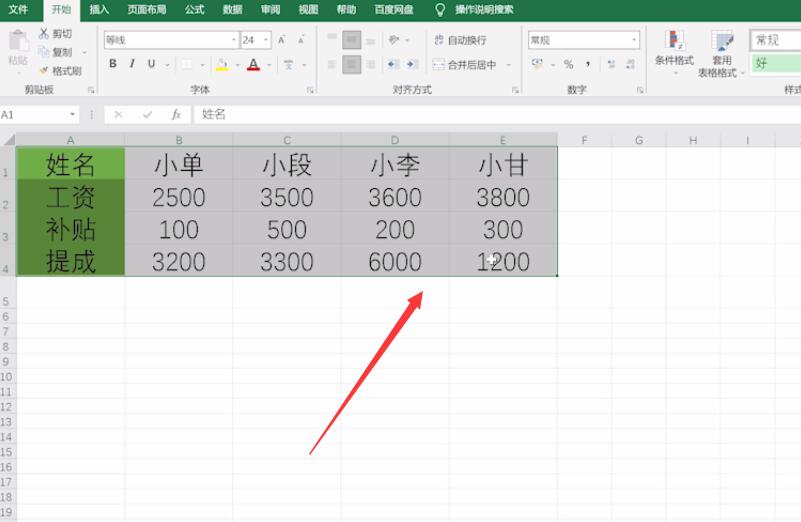
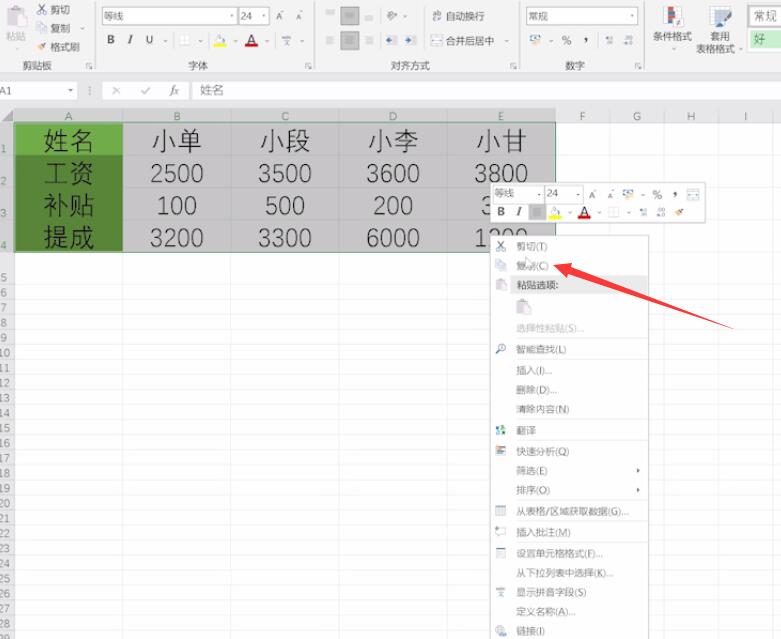
2、选择空白单元格,点击鼠标右键,粘贴选项选择转置
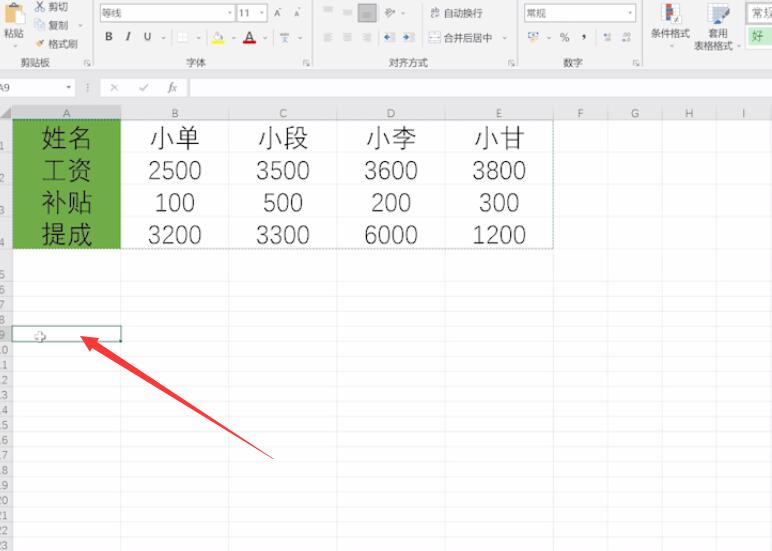

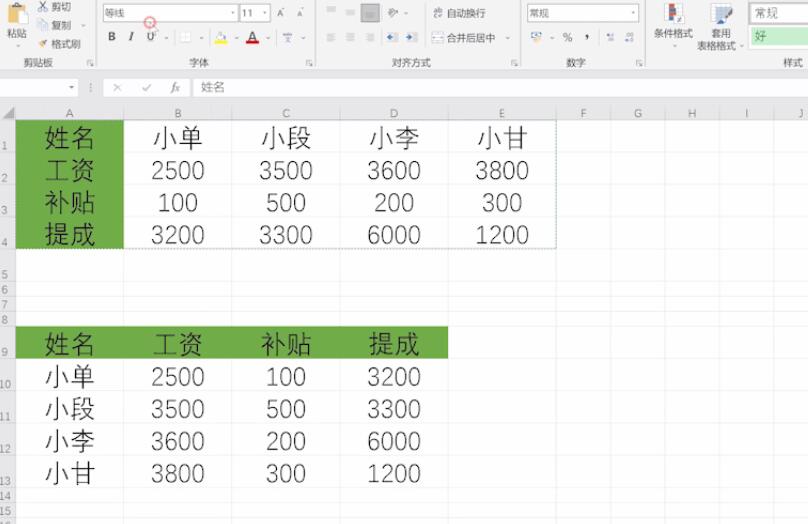
3、想要将纵向变横向,方法也是一样的,选中数据所在单元格,点击鼠标右键,选择复制
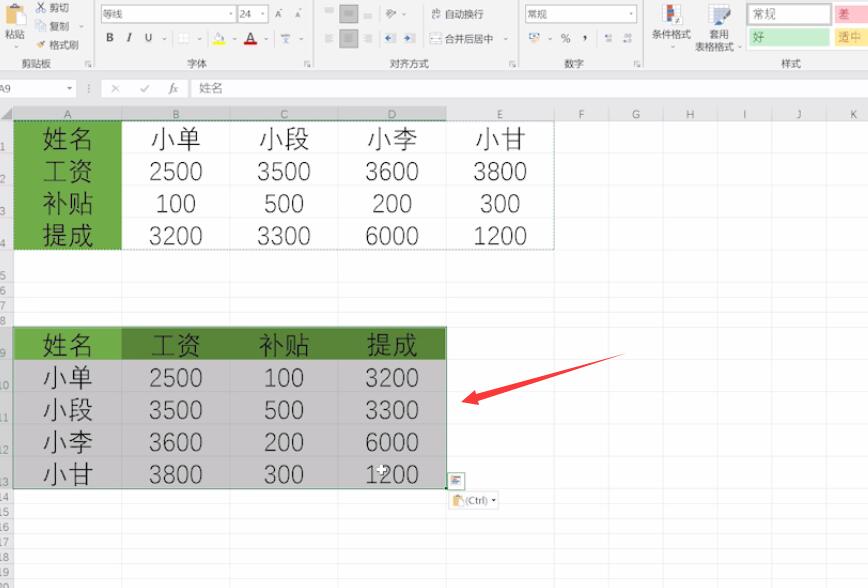
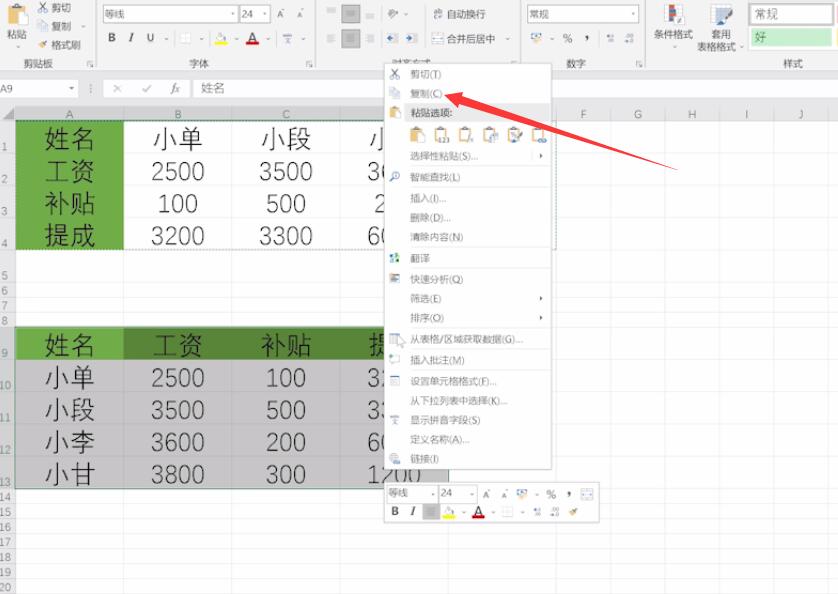
4、选中空白单元格,点击鼠标右键,粘贴选项选择转置即可
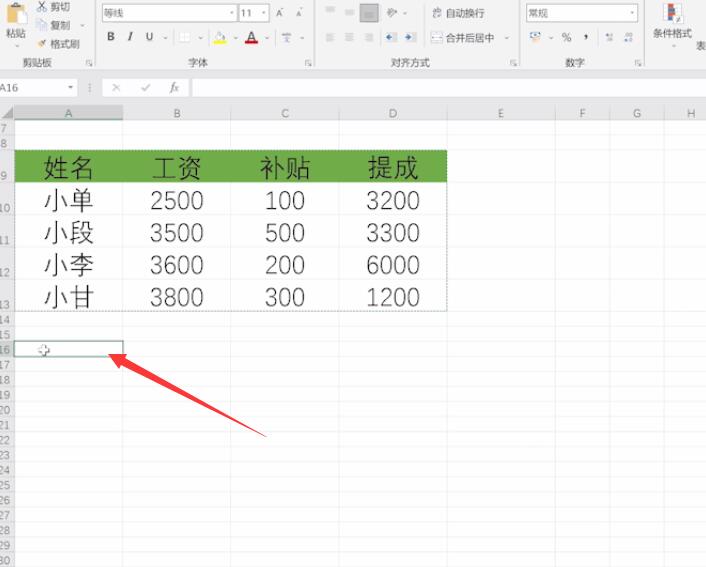
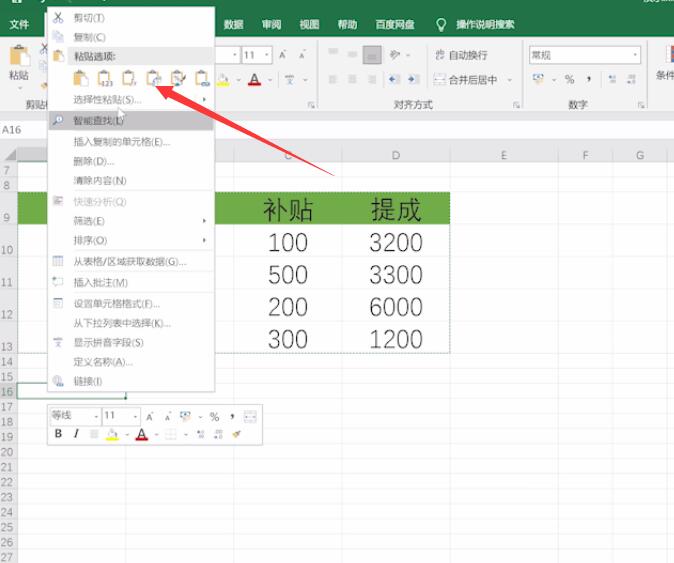
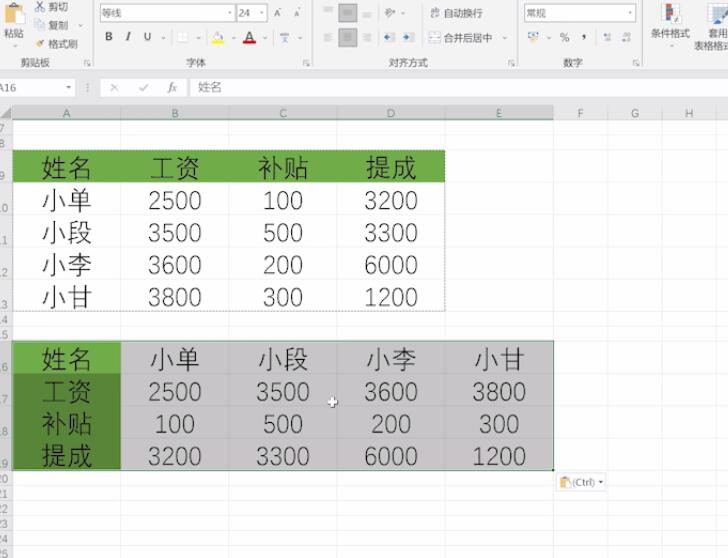
总结:
选中数据点击复制
选择单元格转置粘贴
选中数据点击复制
选中单元格转置粘贴



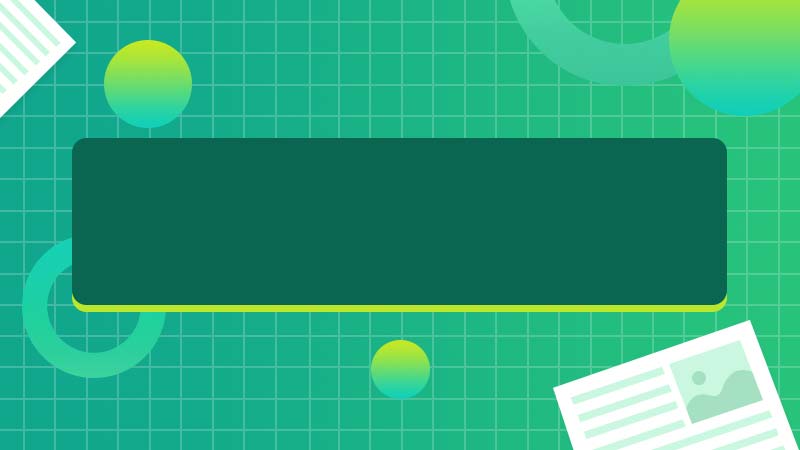






全部回复
